Код ошибки Windows 43 может существенно повлиять на работу видеокарты, а также некоторых USB-устройств, таких как принтеры, веб-камеры и другие периферийные устройства. Если ваша видеокарта внезапно начала работать со сбоями, есть несколько исправлений, которые помогут вам восстановить ее.
Что означает код ошибки 43?
Код ошибки 43 отображается в диспетчере устройств, если Windows определяет, что определенное устройство ведет себя ненормально или столкнулось с более серьезными аппаратными проблемами. Ошибка
Contents
- 1 Что означает код ошибки 43?
- 2 1. Сбросьте аккумулятор
- 3 2. Отключить и снова включить графический процессор
- 4 3. Откат к точке восстановления системы
- 5 4. Откатить драйверы устройств
- 6 5. Обновить Windows
- 7 6. Переустановите драйверы графического процессора
- 8 7. Обновить BIOS
- 9 8. Проверьте подключение графического процессора
- 10 9. Переустановите Windows
- 11 Часто задаваемые вопросы
Что означает код ошибки 43?
окартой, и Windows отключит устройство, чтобы избежать дальнейших проблем. Когда это произойдет, вы увидите следующий текст в свойствах устройства: «Windows остановила это устройство, поскольку оно сообщило о проблемах. (Код 43)».Основными причинами ошибки обычно являются неисправные драйверы или поврежденное оборудование. Если причиной ошибки являются поврежденные или отсутствующие драйверы, возможно, вам повезло. Но если ваше устройство получило физическое повреждение, вам, скорее всего, потребуется его отремонтировать или заменить. Давайте сначала рассмотрим несколько исправлений на уровне программного обеспечения, которые помогут вам устранить код ошибки 43.
1. Сбросьте аккумулятор
Простой перезапуск вряд ли исправит код ошибки 43. Вам следует полностью обесточить компьютер или ноутбук, а затем проверить, устранена ли проблема.

- ПК : выключите его, отсоедините все кабели и удерживайте кнопку питания не менее 30 секунд. Включите его и проверьте, решена ли проблема.
- Ноутбук : выключите его, отсоедините все кабели, извлеките аккумулятор и через несколько минут вставьте его обратно. Если аккумулятор несъемный, удерживайте кнопку питания примерно 30 секунд, чтобы сбросить заряд аккумулятора.
Перезагрузитесь и проверьте, сохраняется ли ошибка в диспетчере устройств.
Полезно знать : графические процессоры больше не ограничиваются внутренней частью ПК! Узнайте все о внешние видеокарты и стоит ли их покупать .
2. Отключить и снова включить графический процессор
В некоторых случаях простое отключение и повторное включение видеокарты может решить проблему, поскольку это позволяет Windows перенастроить устройство.
- Нажмите Win+ Xи выберите «Диспетчер устройс
1. Сбросьте аккумулятор
пкой мыши на видеокарту в разделе «Видеоадаптеры» и выберите «Отключить устройство».
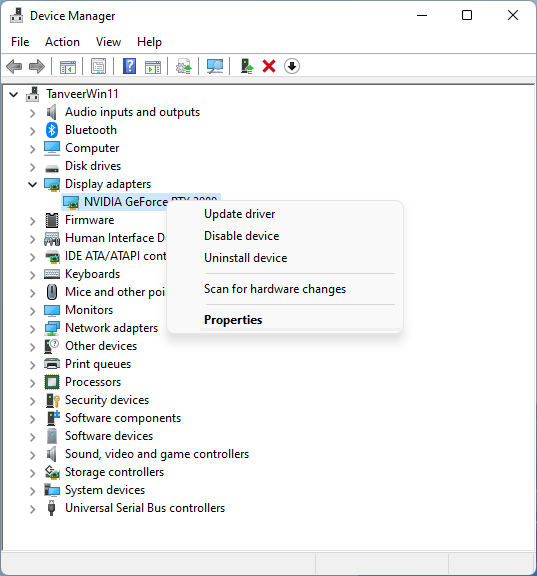
- Выберите «Да», когда увидите сообщение: «Отключение этого устройства приведет к тому, что оно перестанет работать. Вы действительно хотите отключить его?»
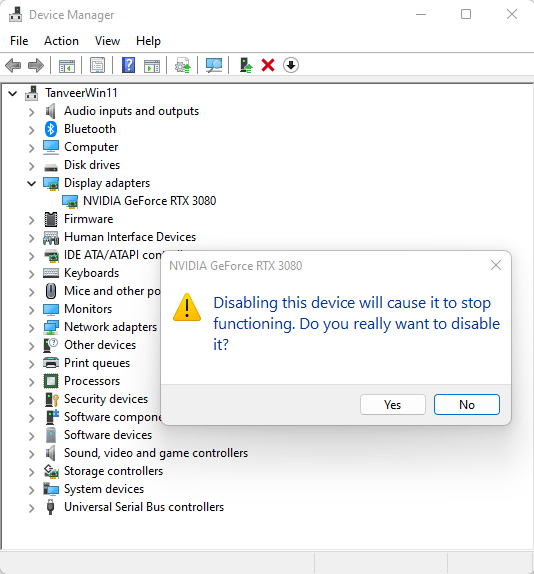
- Значок видеокарты будет отображаться с черной стрелкой или красным знаком «X», что означает, что она отключена. Нажмите на него правой кнопкой мыши и выберите «Включить устройство».
- Это снова включит вашу видеокарту. Щелкните его правой кнопкой мыши и выберите «Свойства», чтобы проверить, исчез ли код ошибки 43.
3. Откат к точке восстановления системы
Если вы недавно установили новую программу, обновили драйверы устройств или изменили настройки системы, скорее всего, изменившаяся системная среда вызвала код ошибки 43.
В этом случае вы можете попробовать вернуть систему в предыдущее состояние, существовавшее до появления этих проблем. Вы можете сделать это с помощью функции «Восстановление системы», если у вас есть точки восстановления, из которых можно извлечь данные.
- Нажмите значок поиска на панели задач и введите «Создать точку восстановления». Выберите верхний результат, чтобы открыть страницу «Свойства системы».
- Нажмите кнопку «Восстановление системы», чтобы восстановить систему к рекомендованной точке восстановления или к другой точке восстановления по вашему выбору.
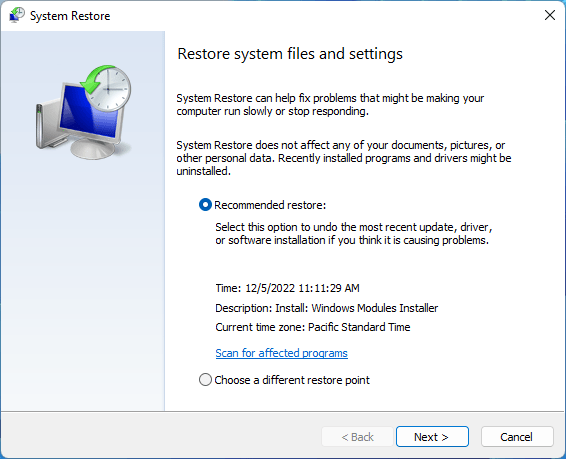
- Обратите внимание, что «Восстановление системы» по умолчанию не включено для несистемных разделов. Чтобы включить его, откройте «Свойства системы», выберите соответствующий диск, для которого вы хотите создать точку восстановления, и нажмите «Настроить». Вверху поставьте галочку «Включить защиту системы».
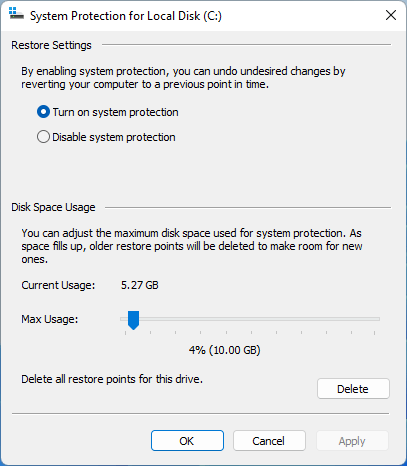
- После восстановления системы в предыдущее состояние неприятная ошибка должна исчезнуть.
Совет : следите за исправной работой оборудования Windows, обеспечив безопасность установка неназначенных драйверов , когда это необходимо.
4. Откатить драйверы устройств
Если восстановление системы до предыдущего момента времени не устранило ошибку, выполните следующие действия, чтобы вручную откатить драйвер для вашего графического процессора:
- Откройте диспетчер устройств, как описано выше.
- Дважды щелкните неисправное устройство (в данном случае это видеокарта).
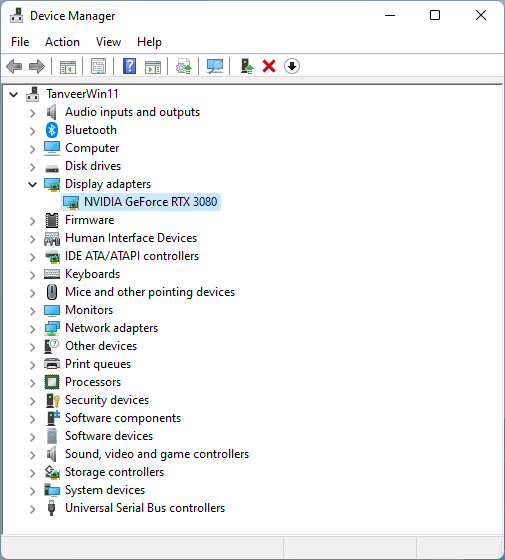
- Перейдите на вкладку «Драйвер» и нажмите кнопку «Откатить драйвер».
- Выберите причину отката и нажмите «Да», чтобы вернуть последний драйвер, установленный Windows для устройства.
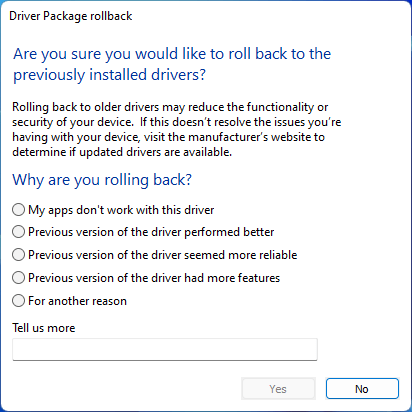
- Если будет предложено перезагрузить компьютер, выберите «Да». Ваша система перезагрузится и перезагрузится с использованием предыдущей версии драйвера устройства.
- Проверьте, исправлен ли код ошибки 43 в диспетчере устройств. Если нет, переходите к следующему исправлению.
5. Обновить Windows
Обновление Windows иногда может помочь устранить некоторые проблемы, возникающие из-за невыявленной проблемы в вашей сборке. Если вы еще не используете последнюю версию Windows, выполните следующие действия, чтобы обновить систему:
- Нажмите Win+ I, чтобы открыть «Настройки».
- Выберите «Центр обновления Windows» в левой части экрана. Если в Windows уже запланированы обновления для установки, они появятся справа. Если нет, вы можете нажать «Проверить наличие обновлений». В Windows 10 перейдите в «Настройки ->Обновление и безопасность», чтобы проверить наличие последних обновлений.
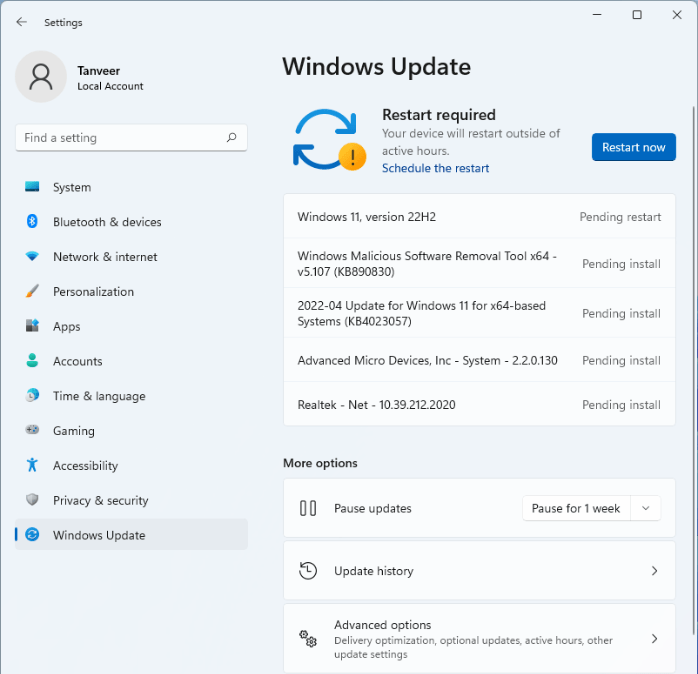
6. Переустановите драйверы графического процессора
Если с вашим графическим процессором все еще что-то не так, вам придется переустановить соответствующие драйверы.
Сначала удалите существующие драйверы с помощью специального программного обеспечения, например Display Driver Uninstaller (DDU). У нас есть подробное руководство о том, как удалить старые драйверы Windows использовать этот инструмент, с которым вы можете ознакомиться.
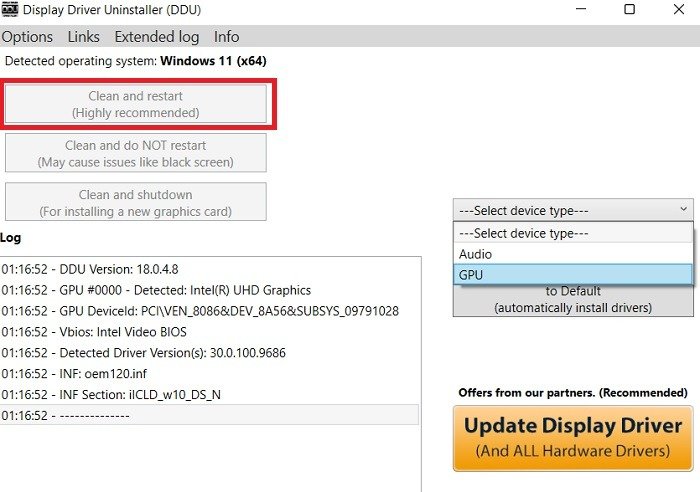
После завершения этой части вам нужно будет перейти на веб-сайт производителя вашего графического процессора, найти нужные драйверы и загрузить их оттуда.
Если проблема по-прежнему не исчезла из диспетчера устройств, вы можете попробовать еще несколько исправлений, которые носят более радикальный характер.
7. Обновить BIOS
Обновление BIOS должно быть одним из последних средств при попытке устранить код ошибки 43, поскольку оно потенциально может создать новые проблемы.
Этот процесс может показаться немного техническим, если вы не делали этого раньше, но вы можете следовать нашим Руководство по обновлению BIOS , чтобы успешно обновить BIOS, внимательно выполнив все шаги.
8. Проверьте подключение графического процессора
Иногда ошибка может быть устранена повторным подключением кабелей графического процессора. Еще вы можете попробоват
4. Откатить драйверы устройств
тановить ее в слот.Внимание. Делайте это только в том случае, если вы знакомы с процессом и знаете, что делаете. Если это не так, лучше всего обратиться к специалисту, который поможет вам в этом вопросе.
- Просто выключите компьютер и откройте боковую панель корпуса, чтобы добраться до карты.
- Соблюдайте осторожность при извлечении видеокарты: вам необходимо открутить винты, которыми она крепится к задней части корпуса. Кроме того, слот PCI-e имеет фиксатор, фиксирующий графический процессор. Нажмите на него, прежде чем вынимать графический процессор.

- Выполните обратный процесс и снова вставьте графический процессор в слот PCI-e.
- Включите систему и проверьте диспетчер устройств, чтобы узнать, исправили ли вы ошибку.
9. Переустановите Windows
Последним средством исправления ошибки с кодом 43 является установка новой копии Windows. Это исправление предназначено для удаления любых драйверов, системных настроек или конфликтующих программ, которые могут вызывать ошибку. Если ничего не помогло, вы можете обратиться к нашему переустановите руководство Windows , чтобы узнать, как выполнить новую установку Windows без потери данных.
Если после переустановки Windows вы столкнулись с кодом ошибки 43 в диспетчере устройств, скорее всего, ваша видеокарта повреждена или вышла из строя. Поскольку проблема связана с аппаратным уровнем, вам необходимо получить RMAed, если на него распространяется гарантия. Если нет, вы можете уточнить у специалиста по ремонту, можно ли отремонтировать карту. В худшем случае единственным выходом будет замена видеокарты на новую.
Часто задаваемые вопросы
Что может привести к физическому повреждению графического процессора?
Обычно физическое повреждение видеокарты вызвано в первую очередь перегревом. Причинами перегрева могут быть недостаточное охлаждение, отложения пыли на схемах карты и вентиляторах, а также запуск игр, выходящих за пределы возможностей карты.
Как узнать, поврежден ли мой графический процессор физически?
Есть несколько явных признаков неисправности графического процессора. Частые сбои, визуальные сбои, такие как цветные линии или другие артефакты, а также странные шумы — вот некоторые распространенные симптомы, указывающие на физическое повреждение графического процессора.
Можно ли отремонтировать графический процессор?
Как правило, если ядро и память графического процессора вышли из строя, восстановить их невозможно. С другой стороны, такие вещи, как поврежденные конденсаторы, резисторы, контроллеры питания и т. д., может отремонтировать квалифицированный специалист. Даже в этом случае ос
6. Переустановите драйверы графического процессора
льких месяцев. Кроме того, зачастую ремонт неисправного графического процессора не стоит вложений. Лучше вообще заменить карту.Следует ли мне чистить графический процессор?
Глубокая очистка графического процессора помогает защитить его от пыли, тем самым снижая вероятность перегрева и продлевая срок его службы. Для этого необходимо отвинтить радиатор и вентиляторы от печатной платы, использовать сжатый воздух для удаления пыли и мусора, использовать ватные палочки с изопропиловым спиртом для очистки стойких пятен и, в идеале, повторное нанесение термопасты.
Изображение предоставлено: Unsplash . Все скриншоты сделаны Танвиром Сингхом.


